Page 9 of 111

Einführung9
1Display / Touchscreen ..........13
2 Startseite ............................... 13
Schaltflächen für den Zugriff auf
♪ Audio : Audiofunktionen
P Gallerie : Bild- und
Filmfunktionen
h Telefon : Mobiltelefon‐
funktionen
K Apps : Smartphone-Apps
L Einstellungen : System‐
einstellungen
3 Funktionsanzeigen
Wenn das Symbol
hervorgehoben ist:
TP – Verkehrsfunk aktiv ........25
M : externes Gerät an USB-
Anschluss angeschlossen ....31
G : Zusatzgerät an AUX-
Eingang angeschlossen ........31
N : Bluetooth-Gerät
verbunden ............................. 31g: Smartphone-App aktiv ......31
p : Audio stummgeschaltet ....10
4 Uhrzeit und Datum,
Außentemperatur
Uhrzeit- und
Datumseinstellung: siehe
Betriebsanleitung des
Fahrzeugs.
5 ;.......................................... 13
Drücken: Startseite öffnen
(siehe Punkt 2)
6 m........................................... 10
Drücken: Infotainment
System ein-/ausschalten
7 ∨ VOL ∧ ................................. 10
∨ – Lautstärke verringern
∧ – Lautstärke erhöhenAudio-Bedienungselemente am
Lenkrad
1 7w
Kurz drücken:
Telefonanruf
entgegennehmen ..................46
oder Nummer in Anrufliste
wählen ................................... 51
oder Sprachsteuerung
aktivieren ............................... 44
Page 10 of 111

10Einführung
Lang drücken: Rufliste
öffnen .................................... 51
oder Freisprechmodus
ein-/ausschalten ....................51
2 SRC (Quelle) ......................... 10
Drücken: Audioquelle
auswählen ............................. 10
Bei aktivem
Radioempfang: zum
Auswählen des nächsten/
vorigen gespeicherten
Radiosenders nach oben/
unten drehen ......................... 21
Bei aktivem externen
Gerät: zum Auswählen
des nächsten/vorigen
Titels/Kapitels/Bildes nach oben/unten drehen ................34Bei aktivem Mobiltelefon-
Portal und offener Rufliste
(siehe Punkt 1): zum
Auswählen des nächsten/
vorigen Eintrags in der
Rufliste nach oben/unten
drehen ................................... 51
Bei aktivem Mobiltelefon-
Portal und Anklopfen: zum
Makeln zwischen Anrufen
nach oben/unten drehen .......51
3 +
Lautstärke erhöhen
4 –
Lautstärke verringern
5 xn
Drücken: Anruf beenden/
abweisen ............................... 51
oder Anrufliste schließen ......51
oder Sprachsteuerung
deaktivieren ........................... 44
oder Stummschaltungs‐
funktion aktivieren/
deaktivieren ........................... 10Benutzung
Bedienelemente Das Infotainment System wird über
Funktionstasten, einen Touchscreen
und Menüs auf dem Bildschirm be‐
dient.
Eingaben erfolgen wahlweise über: ■ Die zentrale Bedieneinheit in der Instrumententafel 3 8
■ Audio-Bedienelemente am Lenk‐ rad 3 8
■ Sprachsteuerungssystem 3 44
Infotainment System ein- oder
ausschalten X drücken. Nach dem Einschalten
wird die zuletzt ausgewählte Infotain‐
ment-Quelle aktiviert.
Abschaltautomatik
Wurde das Infotainment System bei
ausgeschalteter Zündung mit X ein‐
geschaltet, so schaltet es sich
10 Minuten nach der letzten Benutze‐ reingabe automatisch ab.
Page 11 of 111

Einführung11
Lautstärkeeinstellung
∨ bzw. ∧ drücken. Es wird die aktuelle
Einstellung am Display angezeigt.
Optional den Touchscreen verwen‐
den: Den Lautstärkeregler mit dem
Finger nach links oder rechts schie‐
ben.
Beim Einschalten des Infotainment
Systems wird die zuletzt gewählte
Lautstärke eingestellt, sofern diese
unter der maximalen Einschaltlaut‐
stärke liegt. Ausführliche Beschrei‐ bung 3 18.
Automatische Lautstärkeanhebung
Bei aktivierter automatischer Laut‐
stärkeanhebung 3 18 wird die Laut‐
stärke zum Ausgleich von Abroll- und Windgeräuschen während der Fahrt
automatisch angepasst.
Lautstärke der Verkehrsdurchsagen
(TA)
Die Lautstärke der Verkehrsdurchsa‐
gen kann separat eingestellt werden
3 18.Stummschaltung
∨ oder ∧ drücken und dann im Laut‐
stärkemenü auf dem Display auf die Schaltfläche p tippen.
Um die Stummschaltung abzubre‐ chen. ∨ oder ∧ drücken. Die zuletzt
gewählte Lautstärke wird wieder ein‐
gestellt.
Lautstärkebeschränkungen bei
hohen Temperaturen
Bei sehr hohen Temperaturen im
Fahrzeuginneren begrenzt das Info‐
tainment System die maximal ein‐
stellbare Lautstärke. Bei Bedarf wird
die Lautstärke automatisch verrin‐
gert.
BetriebsartenTaste ; drücken, um die Startseite
aufzurufen.
Hinweis
Ausführliche Beschreibung der Me‐
nübedienung über den Touchscreen 3 13.
Audio
Die Schaltfläche Audio öffnet das
Hauptmenü des zuletzt ausgewähl‐
ten Audiomodus.
Quelle in der obersten Menüzeile
auswählen, um eine Dropdownliste
zu öffnen.
Page 12 of 111

12Einführung
Zum Ändern des Audiomodus auf
einen der Listeneinträge tippen.
Ausführliche Beschreibung: ■ Radiotuner-Funktionen 3 21
■ Externe Geräte ( USB, AUX ,
Bluetooth ) 3 34
Gallerie
Die Schaltfläche Gallerie öffnet das
Hauptmenü des zuletzt ausgewähl‐
ten Bild- oder Filmmodus.
Quelle in der obersten Menüzeile
auswählen, um eine Dropdownliste
zu öffnen.Zum Ändern des Bild- oder Filmmo‐ dus auf einen der Listeneinträge tip‐
pen.
Ausführliche Beschreibung: ■ Bildfunktionen 3 37
■ Filmfunktionen 3 39
Telefon
Mit der Schaltfläche Telefon wird eine
Bluetooth-Verbindung zwischen dem
Infotainment System und einem Mo‐
biltelefon hergestellt.
Wenn eine Verbindung hergestellt
werden konnte, wird das Hauptmenü
des Mobiltelefons angezeigt.Ausführliche Beschreibung der Be‐
dienung des Mobiltelefons über das
Infotainment System 3 51.
Wenn keine Verbindung hergestellt
werden konnte, wird eine entspre‐
chende Meldung angezeigt. Ausführ‐
liche Beschreibung zum Vorbereiten
und Erstellen einer Bluetooth-Verbin‐
dung zwischen dem Infotainment
System und einem Mobiltelefon
3 46.
Page 13 of 111

Einführung13
Apps
Die Schaltfläche Apps öffnet ein
Menü, in dem zugelassene und vom
Infotainment System unterstützte
Smartphone-Apps ausgewählt und
gestartet werden können.
Ausführliche Beschreibung 3 31
und 3 42.
Einstellungen
Die Schaltfläche Einstellungen öffnet
ein Menü mit verschiedenen system‐
bezogenen Einstellungen.
Uhrzeit- und Datumeinst und Fahr‐
zeugeinstellungen werden in der Be‐
triebsanleitung des Fahrzeugs be‐
schrieben.
Alle anderen Einstellungen sind je
nach Thema in den entsprechenden
Kapiteln dieser Anleitung zu finden.
Grundsätzliche Bedienung
Bedienelemente in Menüs
Touchscreen
Der Bildschirm des Infotainment Sys‐ tems ist berührungsempfindlich, so‐
dass Sie die in den Menüs angezeig‐
ten Bedienelemente direkt mit den
Fingern steuern können.
Beispielsweise lässt sich eine Schalt‐
fläche auf dem Bildschirm durch An‐
tippen mit dem Finger betätigen oder
ein Schieberegler auf dem Bildschirm mit dem Finger verschieben.Achtung
Keine spitzen oder harten Gegen‐stände wie Kugelschreiber, Stifte
o.ä. zur Bedienung des Touchsc‐
reens verwenden.
Taste ;
Taste ; drücken, um die Startseite
aufzurufen.
Page 14 of 111
14Einführung
Über den Touchscreen sind dann
weitere Menüs und Funktionen zu‐
gänglich.
Schaltfläche q
Beim Bedienen der Menü im entspre‐
chenden Untermenü auf q drücken,
um zur nächsthöheren Menüebene zurückzukehren.
Menübedienung (Beispiele)
Eine Schaltfläche oder einen
Menüpunkt auswählen und betätigen
Eine Schaltfläche oder einen Menü‐
punkt antippen.
Daraufhin wird entweder die entspre‐ chende Systemfunktion aktiviert, eine
Meldung angezeigt oder ein Unter‐
menü mit weiteren Optionen geöffnet.
Hinweis
In den folgenden Kapiteln werden
die Bedienschritte zum Auswählen
und Aktivieren einer Schaltfläche
oder eines Menüpunktes über den
Page 15 of 111

Einführung15
Touchscreen wie folgt beschrieben:
„/ aus‐ wählen“.
Meldungen
Bevor eine Systemfunktion ausge‐
führt wird, wird manchmal eine Mel‐
dung für den Benutzer angezeigt.
Falls erforderlich, die Meldung bestä‐
tigen oder eine der Optionen auswäh‐ len.
Schaltflächen in Meldungen werden
genauso wie Schaltflächen in Menüs ausgewählt und betätigt.
Lange Menülisten durchsehen
Wenn es mehr Menüpunkte gibt als
auf dem Bildschirm Platz haben, wird eine Bildlaufleiste angezeigt.
Zum Durchblättern einer Liste mit Me‐
nüeinträgen stehen alternativ fol‐
gende Methoden zur Verfügung:
■ Auf ▲ oder ▼ oberhalb bzw. unter‐ halb der Bildlaufleiste tippen.
■ Den Schieberegler der Bildlauf‐ leiste mit dem Finger nach oben
oder unten bewegen.
Einstellungen anpassen
Nachfolgend werden die verschiede‐
nen Arten von Einstellungen, die in
den einzelnen Einstellungsmenüs
verfügbar sind, dargestellt und erläu‐
tert.Beispiel: Anzeige-Einstellungen
Auf - oder + neben einer Einstellung
tippen oder den Schieberegler dane‐
ben verschieben, um diese Einstel‐
lung anzupassen. Die Auswahl mit
OK bestätigen.
Page 16 of 111

16Einführung
Hinweis
In den nachfolgenden Kapiteln wer‐
den die Bedienungsschritte zum An‐
passen einer Einstellung über den
Touchscreen wie folgt beschrieben:
„...die Einstellung...anpassen“.Beispiel: Radioeinstellungen
Auf < oder > neben einer Einstellung
tippen, um eine der angebotenen Op‐
tionen oder einen bestimmten Wert
auszuwählen.
Hinweis
In den nachfolgenden Kapiteln wer‐
den die Bedienungsschritte zum
Wechseln zu einer anderen Option
über den Touchscreen wie folgt be‐
schrieben: „...[Name der Option]
bzw. [Wert]...auf...stellen“.Beispiel: RDS-Option
Auf Ein oder Aus neben einer Einstel‐
lung tippen, um diese Option zu akti‐ vieren oder deaktivieren.
Hinweis
In den folgenden Kapiteln werden
die Bedienschritte zum Wechseln
einer Einstellung Ein/Aus über den
Touchscreen wie folgt beschrieben:
„... auf Ein/
Aus festlegen“.
Beispiel: Liste der DAB-Kategorien
Auf einen Listeneintrag tippen, um
diese Option auszuwählen bzw. die
Auswahl aufzuheben. Wenn ein Lis‐
teneintrag ausgewählt ist, erscheint
im Kästchen daneben ein Häkchen.
Hinweis
In den nachfolgenden Kapiteln wer‐
den die Bedienungsschritte zum
Auswählen einer Option über den
Touchscreen wie folgt beschrieben:
„...[Name der Option]... auswählen“.
 1
1 2
2 3
3 4
4 5
5 6
6 7
7 8
8 9
9 10
10 11
11 12
12 13
13 14
14 15
15 16
16 17
17 18
18 19
19 20
20 21
21 22
22 23
23 24
24 25
25 26
26 27
27 28
28 29
29 30
30 31
31 32
32 33
33 34
34 35
35 36
36 37
37 38
38 39
39 40
40 41
41 42
42 43
43 44
44 45
45 46
46 47
47 48
48 49
49 50
50 51
51 52
52 53
53 54
54 55
55 56
56 57
57 58
58 59
59 60
60 61
61 62
62 63
63 64
64 65
65 66
66 67
67 68
68 69
69 70
70 71
71 72
72 73
73 74
74 75
75 76
76 77
77 78
78 79
79 80
80 81
81 82
82 83
83 84
84 85
85 86
86 87
87 88
88 89
89 90
90 91
91 92
92 93
93 94
94 95
95 96
96 97
97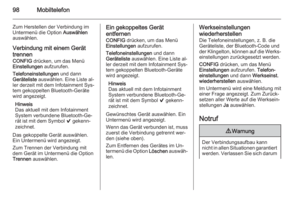 98
98 99
99 100
100 101
101 102
102 103
103 104
104 105
105 106
106 107
107 108
108 109
109 110
110






